Excel 2016
Subtotales en Excel 2016


/es/excel-2016/como-agrupar-datos-en-excel-2016/content/
El comando Subtotal te permitirá crear grupos automáticamente y usar funciones como Suma o Porcentaje para resumir datos en una hoja de cálculo. Por ejemplo, si tienes un gran inventario, pero solo estás interesado en una parte de él, esta función agrupará la información para que sea más fácil encontrarla.
Organiza la información a partir de la cual crearás el subtotal. Para ver cómo hacer esto, haz clic en el siguiente enlace: Cómo organizar y filtrar datos en Excel 2016.
Selecciona las columnas o filas de las que crearás subtotales y, en la pestaña Datos, haz clic en el comando Subtotal.
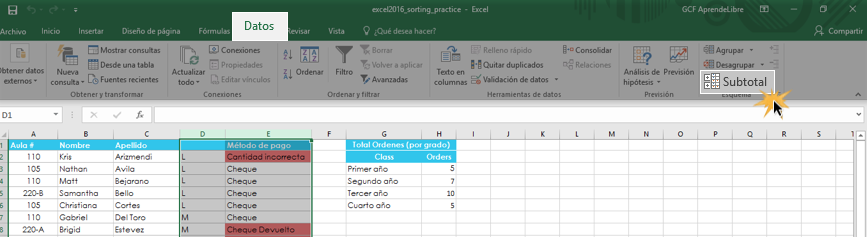
Se abrirá el cuadro de diálogo de Subtotal. Haz clic en el campo Para cada cambio en: para seleccionar la columna donde quieres que se aplique el subtotal.
Despliega el menú de Usar función haciendo clic en la flecha que estará junto a esta función para elegir la función que deseas aplicar a los grupos que se creen en la columna seleccionada.
En el espacio de Agregar subtotal a, selecciona la columna donde quieres que el subtotal aparezca.
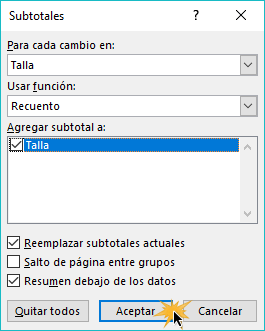
Al crear subtotales, la hoja de cálculo se divide en diferentes niveles. Al lado izquierdo encontrarás los botones de los niveles. Al hacer clic en ellos, podrás controlar cuanta información estará visible. Recuerda que Excel puede crear hasta ocho niveles.
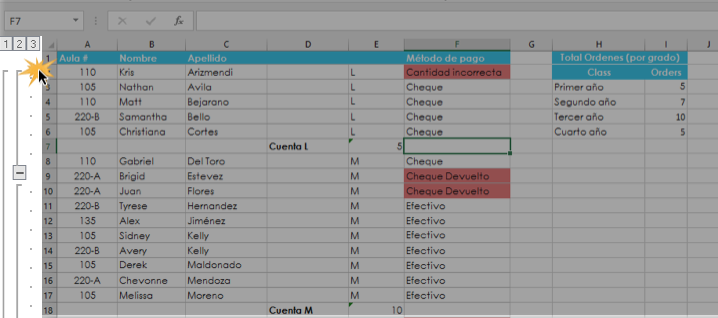
Selecciona las columnas o filas de las que removerás los subtotales y, en la pestaña Datos, haz clic en en el comando Subtotal.
Se abrirá el cuadro de diálogo de Subtotal. Allí, haz clic en el botón Quitar todos.
Todo el contenido de la hoja de cálculo se desagrupará y los subtotales serán removidos.
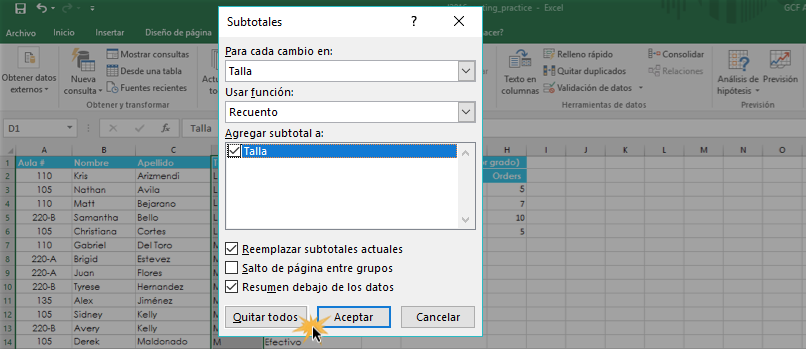
/es/excel-2016/como-dar-formato-a-una-tabla-en-excel-2016/content/